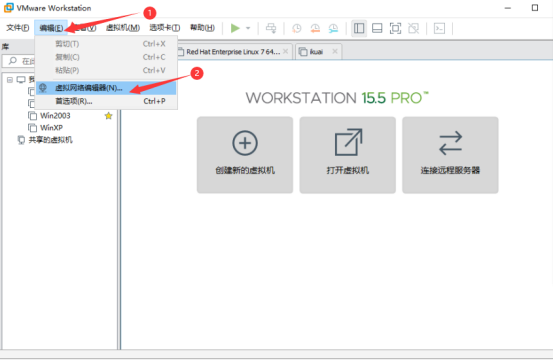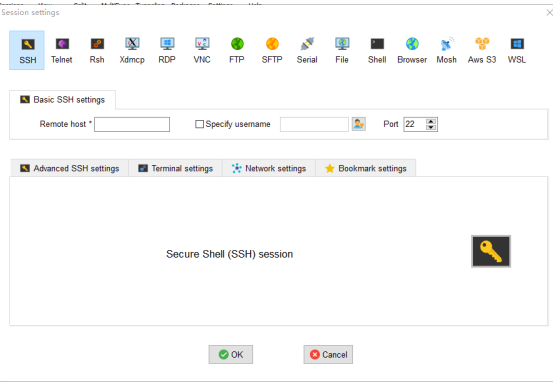Linux系统安装
第一章 实验思路
一.
1 环境准备
一.1.1 vm虚拟机
一.1.2 CentOS 7
一.1.3 MobaXterm
一.
2 思路
第一步 先安装并调试vm
第二步 安装centos 7,并配置为NAT模式。
第三步 安装调试mobaxterm,再远程登录,看是否能登录成功
第二章 实验目的
学会简单vm设置
掌握Linux操作系统安装过程
学会使用mobaxterm
第三章 实验步骤
1.点击编辑,选择虚拟网络编辑器,调试NAT
2. 调试NAT设置
选择net模式,根据需求配置地址网关,最后配置好后点击确定
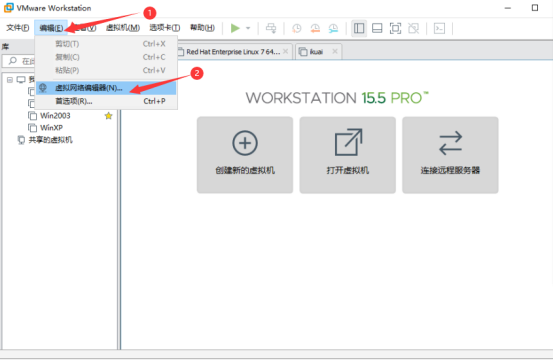

3.创建编辑虚拟机
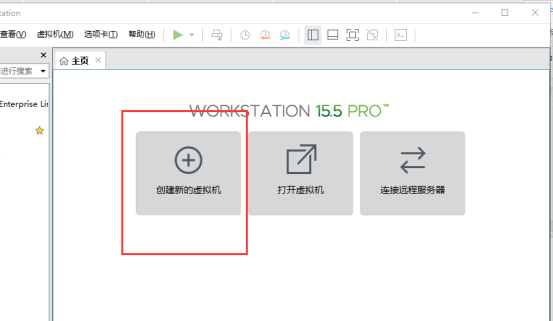
选择典型
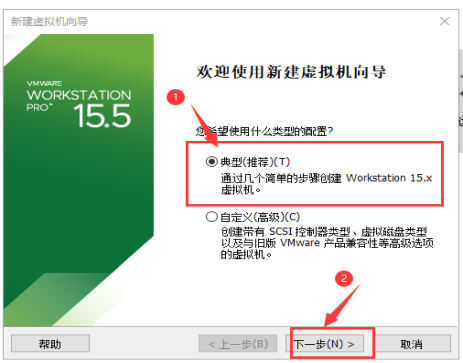
选择稍后安装

选择安装linux ,版本为CentOS 7
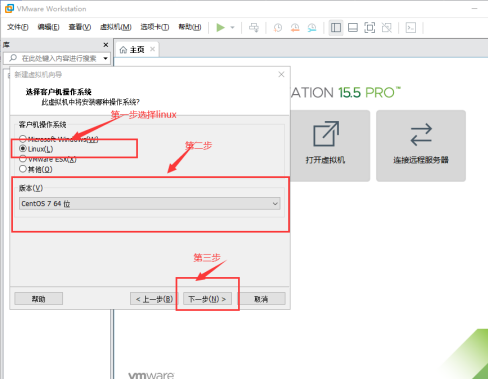
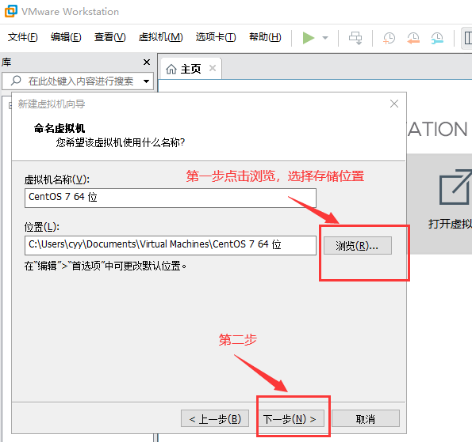
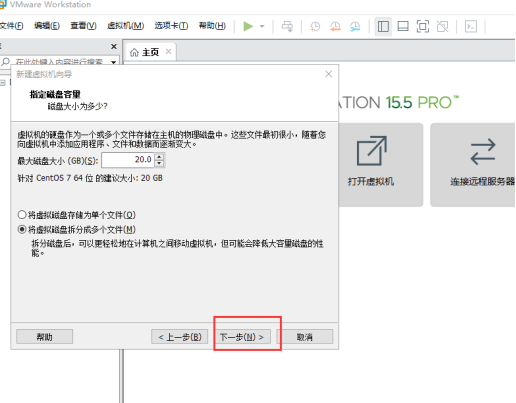
配置虚拟机的语言选项,选择中文版
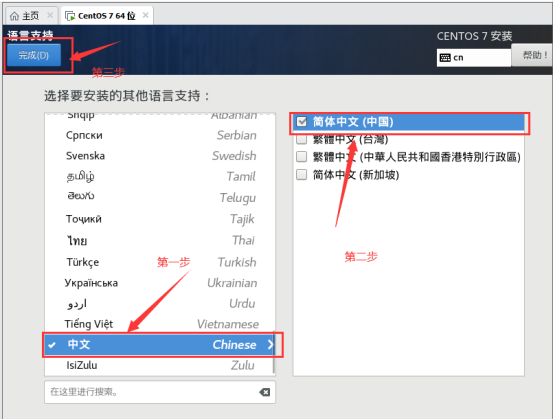
选择日期与时间,直接默认就行


对磁盘分区上一个是--'软件选择'
选择---"安装位置
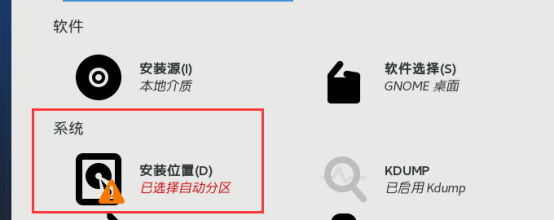
单击磁盘选择自定义分区,单击"完成"
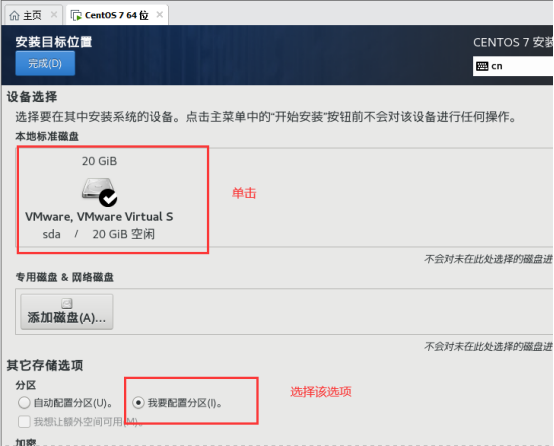
手动分区--先选择"标准分区"----"+"加号可以添加挂载点.
分别创建/boot区、swap交换分区、根分区/
注释:Linux系统最简单的分区方案:
1、分/boot区,给200M,/boot放启动文件。
2、分交换分区(交换空间)swap,看内存总大小,如果内存足够大,这个空间就要设置大了。如果内存小于2G。那么这个空间设置成内存的2倍大小。(这里是2G内存*2=4G)
3、所有空间给/(根分区)
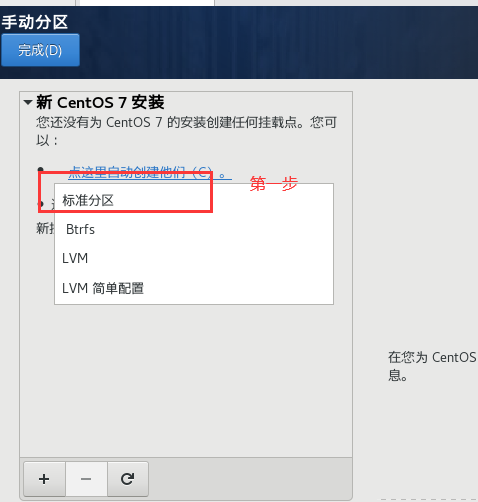
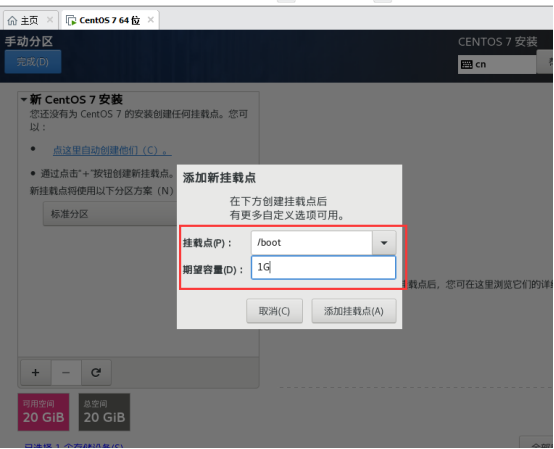
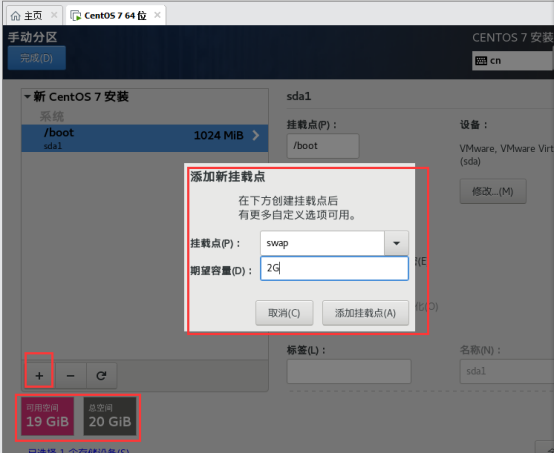

选择"接受更改"

选择以太网

配置密码及用户

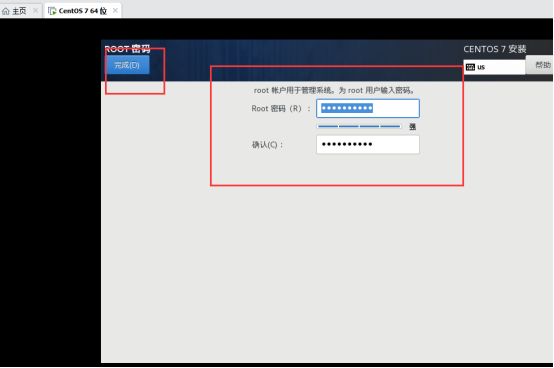
等待安装
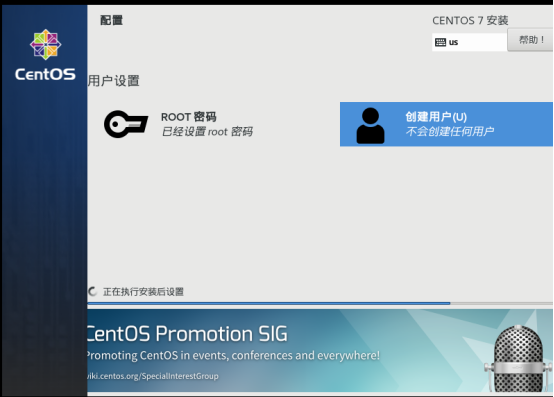
最后点击开始使用
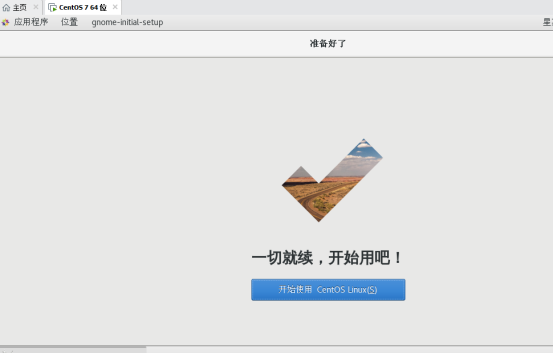
3.2 mobaxterm安装
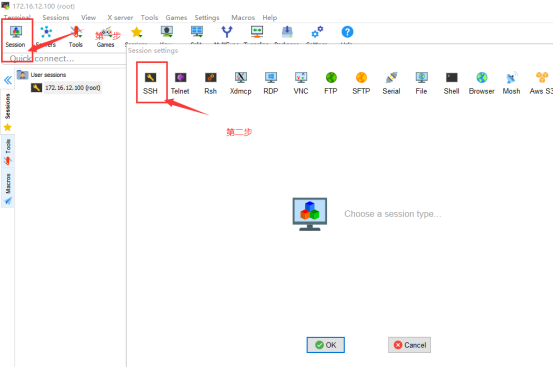
第四章 问题解决
四.1 没有挂载操作系统
四.1.1 问题现象

四.1.2 问题解决
点击虚拟机配置里,选择设置,然后在虚拟机设置里点击CD/DVD(IDE)
找到CentOS 镜像文件的位置,最后选择确定
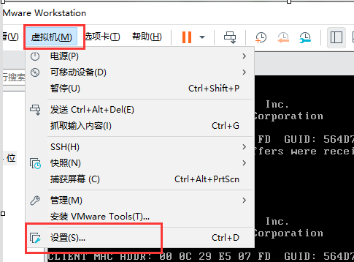
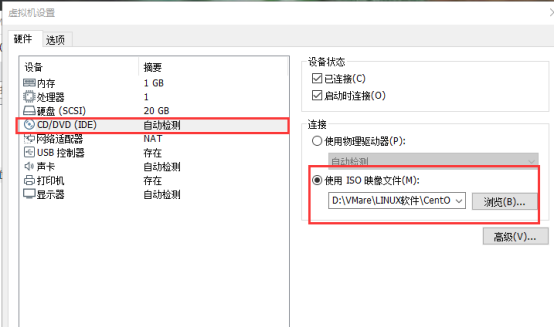
4.2 远程登录超时
4.2.1 问题现象
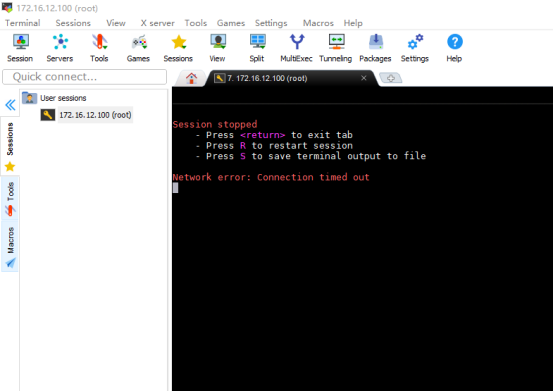
4.2.2 问题的解决
发现缺少网络适配器VMnet1、VMnet8
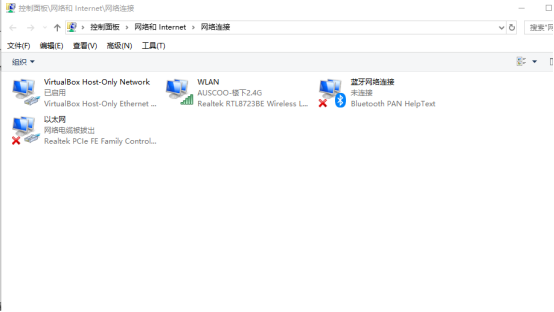
出现这样的原因是以前安装过vm虚拟机,没卸载删除干净,所以重新安装时会不显示VMnet1、VMnet8
解决方法:先关闭防火墙
通过使用CCleaner软件
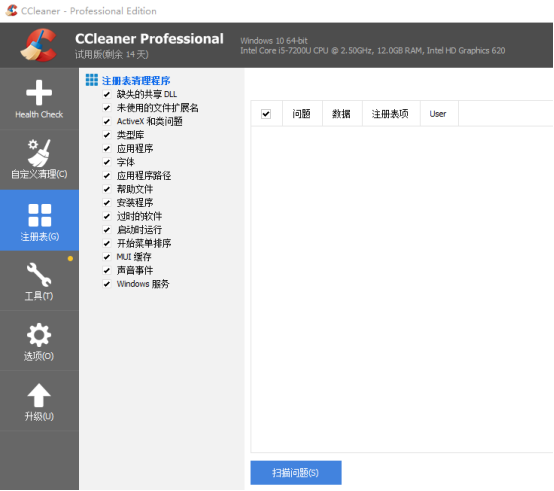
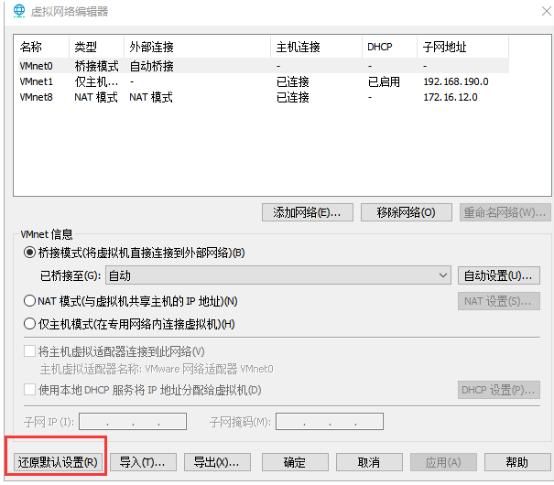
最后在控制面板里的网络连接发现VMnet1、VMnet8
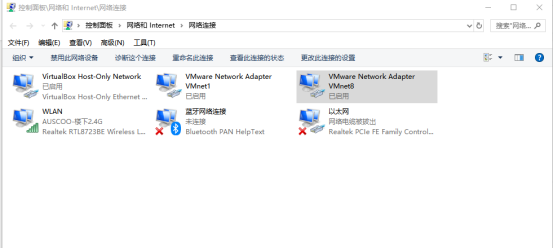
第五章 实验思考和总结
这次实验,里面要配置更改的地方比较多,需一步一步操作,遇到最麻烦的问题是用mobaxterm远程登录时,显示连接超时后来通过,在检查网关及地址都没问题,后来在网络适配器里发现没有相关的VMnet,最后通过蔡老师的帮助,才最终解决了这个问题。
平常遇到问题当自己解决不了的时候,可以询问老师、同学或百度,然后把问题给解决,在这个过程中也锻炼了自己的操作能力及知识的积累。